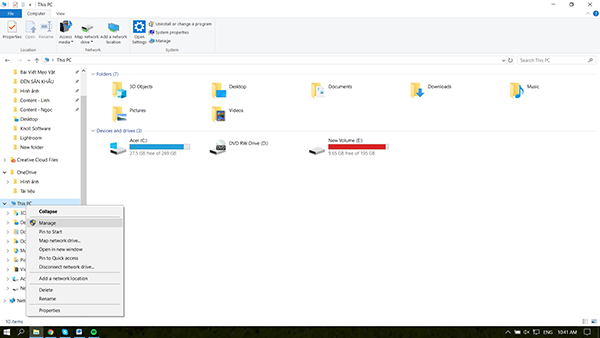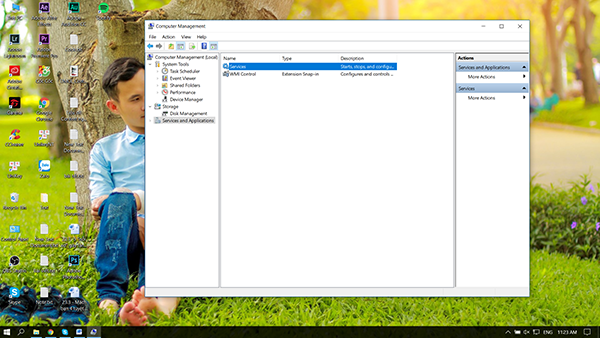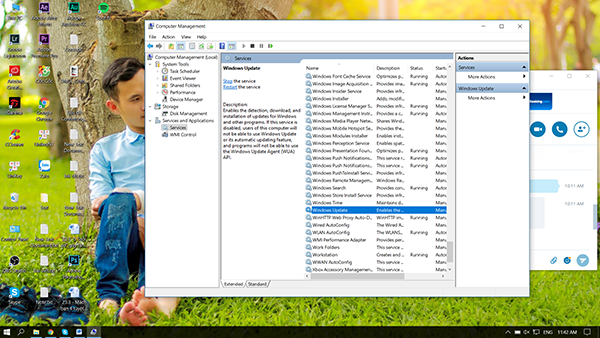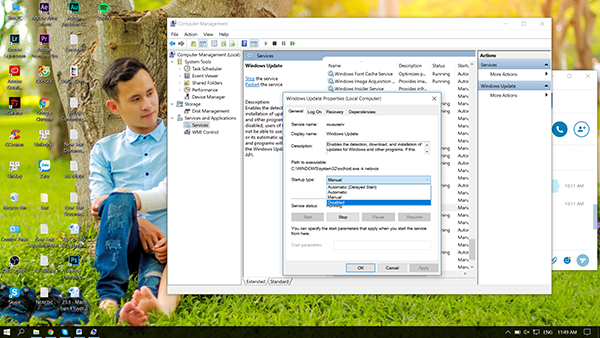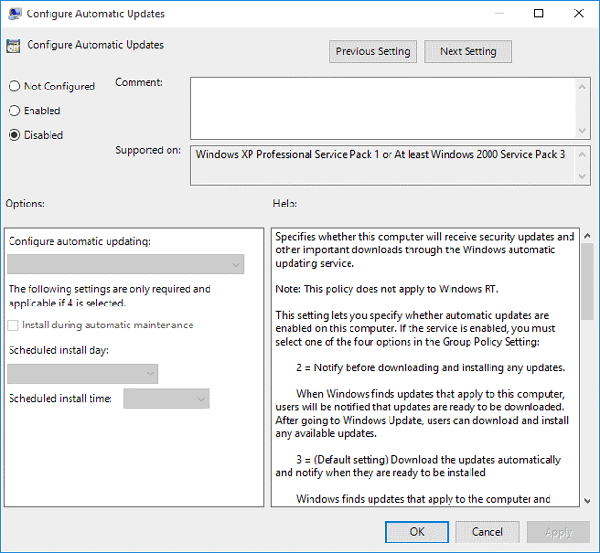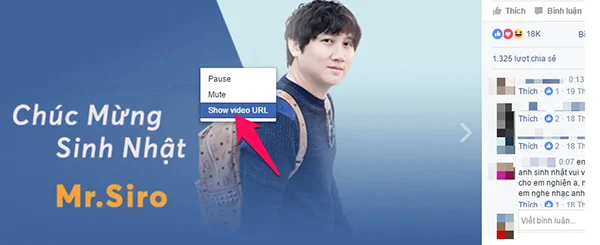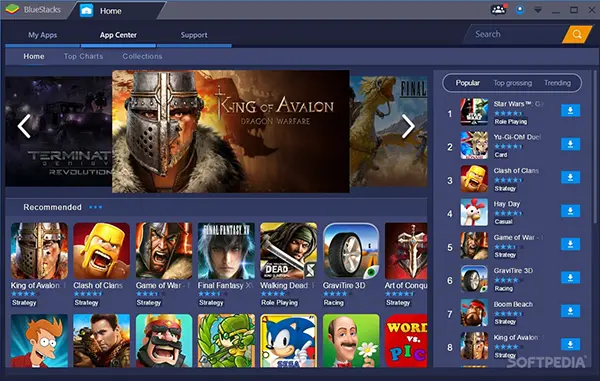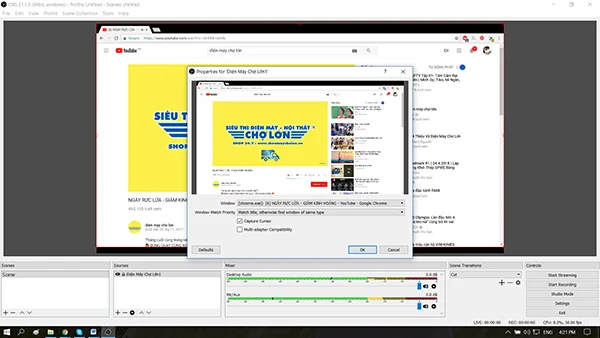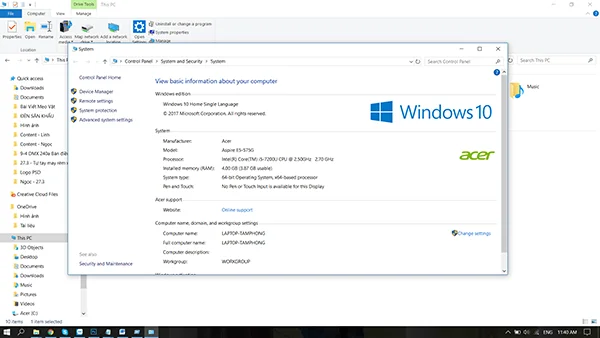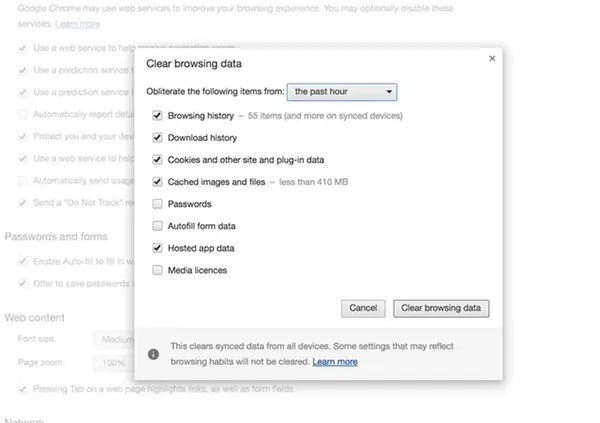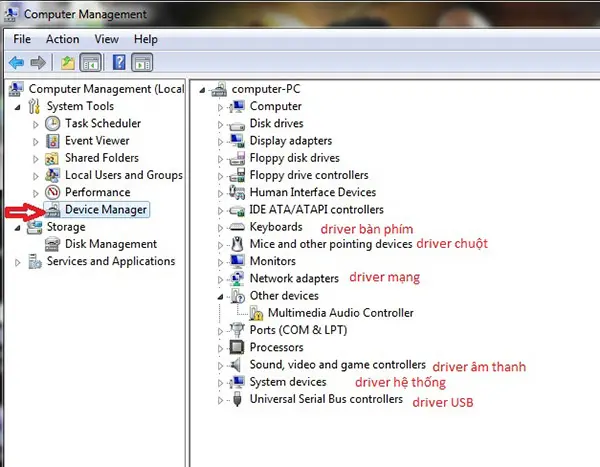Windows 10 được Microsoft ưu ái và nâng cấp nhiều hơn với việc các bản va lỗi hoặc nâng cấp bổ sung các app mới. Và mỗi lần update đó thì người dùng phải chờ đợi một khoảng thời gian rất lâu và không ít người tỏ ra khó chịu trước mỗi lần update trên máy tính hay laptop chạy Windows 10. Vậy làm cách nào để tắt tự động update trên Windows 10? Hãy cùng Điện Máy Chợ Lớn tìm hiểu nhé!
Có khá nhiều cách tắt tự động update trên Windows 10, nhưng trong bài viết này mình sẽ chia sẻ đến các bạn 2 cách đơn giản nhất:
Tắt Update Windows 10 trên Setting hệ thống Windows 10
- Bước 1: Click chuột phải vào biểu tượng PC ở góc trái rồi click vào Manage:
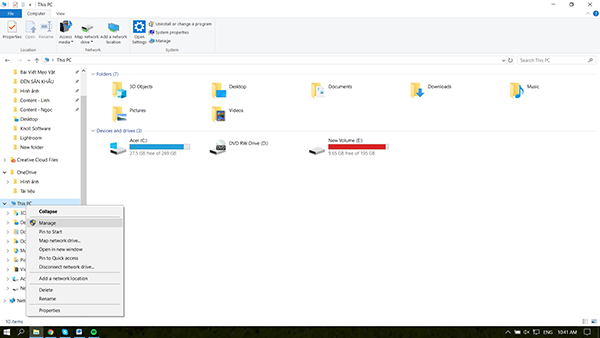
- Bước 2: Bạn để ý tới cột bên trái, rồi chọn vào ô Service and Applications. Sau đó bạn chọn vào ô Service.
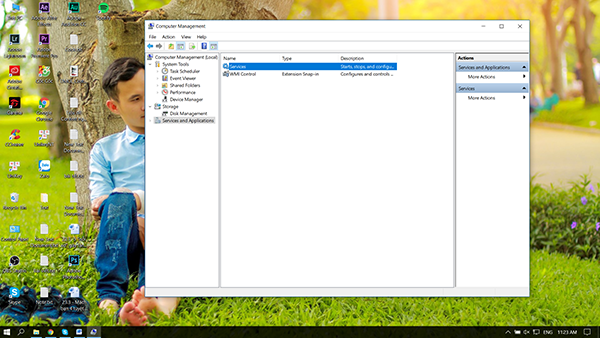
- Bước 3: Sau khi bạn stick vao nút Service, thì bảng này nó sẽ hiện ra và việc của bạn là kéo xuống chọn Windown Update.
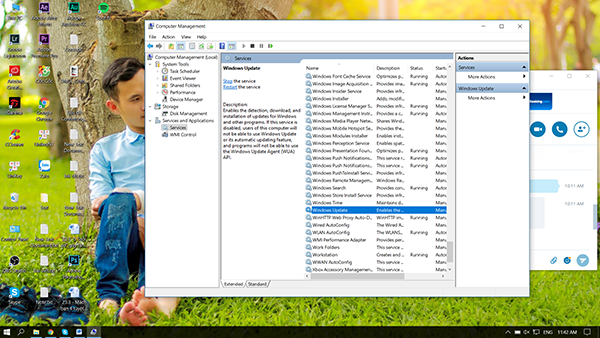
- Bước 4: Tích vào mục Windows Update, bạn chọn Startup Type, bấm Stop rồi chọn Disabled. Sau đó bạn nhấn OK.
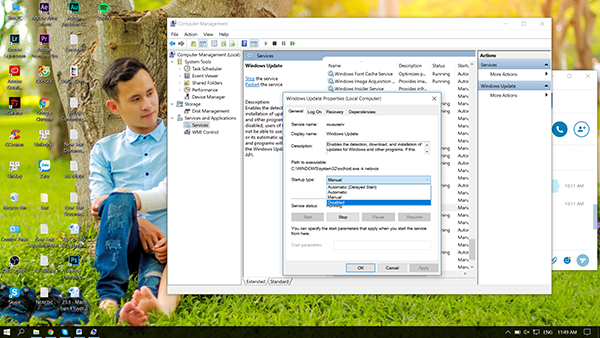
Sau khi bạn nhấn Disable thì chế độ tự động Update Windows đã bị tắt. Nếu bạn muốn kích hoạt cập nhật lại thì bạn chỉ cần thực hiện ngược lại thay giá trị trong Startup Type nhé.
Tắt Update Windows 10 bằng Group Policy Editor có sẵn trong hệ thống
- Bước 1: Để mở Group Policy Editor, bạn nhấn phím Windows + R để mở cửa sổ lệnh Run. Sau đso, bạn nhập dòng chữ “gpedit.msc” và nhấn Enter.
- Bước 2: Sau khi cửa sổ hiện Group Policy Editor, bạn thực hiện thao tác theo trình tự như sau: Computer Configuration => Administrative Templates => Windows Components => Windows Update.
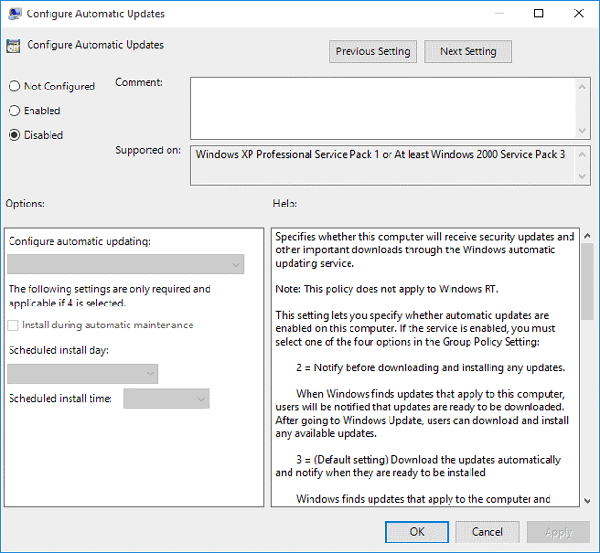
- Bạn kích trỏ chọn Configure Automatic Update, kích đúp chuột vào đó và chọn “Disabled, sau đó tiến hành lưu lại là xong.
Trên đây là 2 cách giúp bạn tắt đi tính năng tự động update trên Windows 10. Chúc các bạn thành công nhé!
Một số mẫu laptop đến từ Acer chạy Windows 10
#DMCL
![Khuyến mãi mới]()